文章詳情頁
Win10系統IE瀏覽器假死怎么解決?Win10系統IE瀏覽器假死的解決辦法介紹
瀏覽:93日期:2022-11-29 11:03:18
現在使用最新Win10系統的用戶也是非常多了,所以現在反映問題的用戶也是比較多的。而最近就有Win10用戶反映,自己經常在打開IE瀏覽器時,或已經在訪問網頁的時候,IE瀏覽器卻出現假死的狀態,這樣就導致用戶無法在繼續進行操作。對于這樣的問題不知道該怎么辦好。這里就讓小編來為大家介紹下具體的解決方法吧!
Win10系統IE瀏覽器假死的解決辦法
1.對存在訪問假死/卡死的瀏覽器進行清理緩存操作,在IE瀏覽器里,右側齒輪圖標點擊打開菜單,點擊“Internet 選項”打開設置項。
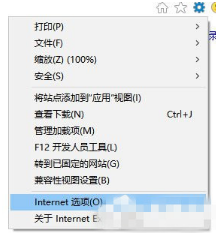
2.在選項窗口中,點擊“刪除。。。”按鈕。

3.打開的界面中,確認“臨時Internet文件和網站文件”、“Cookie和網站數據”、“歷史記錄”此三項已勾選,并點擊刪除按鈕,等待刪除緩存操作。
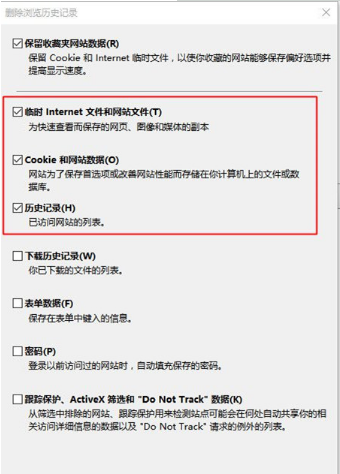
4.刪除緩存完成后,關閉瀏覽器。將鼠標移動至左小角的窗口徽標上,并點擊右鍵,點擊“命令提示符(管理員)”打開命令提示符窗口。
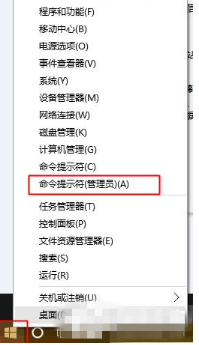
5.在命令提示符窗口中,鍵入如下命令:netsh winsock reset并按回車。
6.操作完成后,提示如截圖,必須重啟計算機才能完成重置。
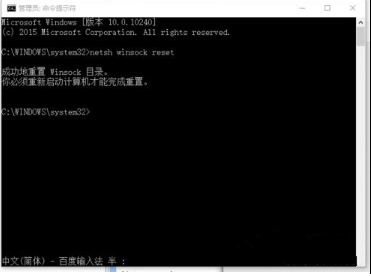
關于以上Win10系統IE瀏覽器假死的解決方法就為大家介紹完了,只要用戶通過以上的操作設置后,我相信IE瀏覽器就可恢復正常使用了。不過需要提醒用戶的是,要注意在對IE瀏覽器刪除瀏覽歷史記錄時,若勾選了表單數據、密碼等將導致瀏覽器保存的表單信息丟失。
相關文章:
1. Win10怎么卸載virtualbox?Win10升級提示立即卸載virtualbox怎么卸載?2. Win10藍屏終止代碼WHEA_UNCORRECTABLE_ERROR怎么解決?3. Win10怎么卸載重裝聲卡驅動?Win10卸載聲卡驅動詳細教程4. Win11渠道選哪個 升級Win11選擇哪個渠道5. 如何一鍵關閉所有程序?Windows系統電腦快捷關閉所有程序教程6. 怎么檢測電腦是否支持Win11系統?電腦無法運行Win11怎么辦?7. Win11怎么設置任務欄小圖標?Win11設置任務欄小圖標的方法8. Win11的開機音效要怎么設置?9. Win7文件夾變綠顯示沒有權限怎么辦?Win7文件夾變綠顯示沒有權限的解決方法10. Win10電腦制作定時關機代碼bat文件教程
排行榜

 網公網安備
網公網安備